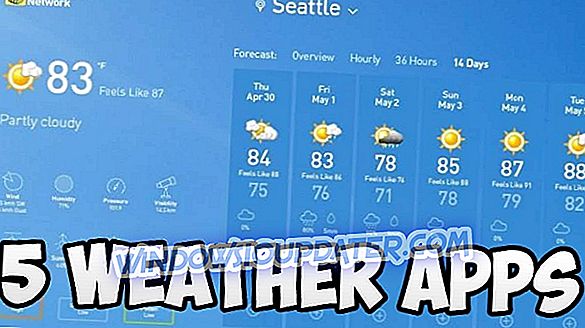Emotet é um Trojan bancário que já existe há algum tempo. Relatórios recentes sugerem que o malware se tornou ainda mais cruel e pode iludir as ferramentas antivírus mais populares.
Pesquisadores de segurança do Bromium Lab alertaram que seus criadores reembalaram o código do malware em um executável exclusivo para toda e qualquer vítima em potencial. Desta forma, evita qualquer detecção baseada em assinatura.
A boa notícia é que ainda há algumas coisas que você pode fazer para proteger seu PC com Windows contra esse vírus e evitar infecções.
Os executáveis descartados nesta escala são inéditos, e é por isso que o isolamento e o controle de aplicativos são tão importantes. Proteger antes de detectar é a única abordagem segura.
Embora tenhamos visto isso com documentos polimórficos, os executáveis descartados nessa escala são inéditos. É por isso que as abordagens de segurança de detecção para proteção não funcionam. […] A escala que vemos nessas amostras sugere que elas podem estar mais do que apenas alguns passos à frente.
Siga os passos listados abaixo e você deve ser capaz de bloquear o Trojan de entrar no seu computador.
Bloquear Trojan bancário no Windows PCS em 2018
1. Instale um antivírus confiável
Embora ferramentas antivírus gratuitas sejam úteis, elas oferecem apenas recursos limitados. Como resultado, eles não são poderosos o suficiente para proteger seu dispositivo no caso de um ataque massivo de malware.
Por outro lado, o software antivírus pago traz uma série de recursos adicionais à tabela que aumentam o nível de segurança do seu computador.
A boa notícia é que você não precisa desembolsar centenas de dólares para obter um antivírus realmente bom.
Você pode obter um para preços que variam de US $ 30, 00 a US $ 50, 00, ou menos de US $ 100, 00.
Quando se trata de um bom software antivírus, recomendamos a instalação de ferramentas como Bitdefender, BullGuard ou Panda.
Para mais informações sobre o melhor antivírus para usar em 2018, confira os artigos abaixo:
- Melhor software antivírus para uso em serviços bancários on-line
- Melhor software antivírus para usar em 2018 para o seu PC Windows
- 5 melhores antivírus com ajuste para proteger seu computador
2. Use máquinas virtuais
Uma máquina virtual emula seu PC fornecendo a mesma funcionalidade. Uma das vantagens de usar uma máquina virtual consiste em bloquear malware e outras ameaças em um ambiente fechado de onde eles não podem escapar.
Desta forma, eles não podem realmente afetar seu computador.
Por exemplo, a abertura de anexos de e-mail maliciosos em uma máquina virtual permite que você isole a ameaça e evite a infecção.
Para mais informações sobre máquinas virtuais, confira os seguintes artigos:
- O Application Guard permite que o Microsoft Edge funcione em máquinas virtuais
- Microsoft lança edição de 2016 de máquinas virtuais de desenvolvedores do Windows
3. Evite visitar sites suspeitos

Prevenção é melhor que a cura. Evite visitar sites suspeitos e não baixe nada deles. Além disso, tenha em mente que o software livre geralmente vem com adware e outros malwares.
Tente baixar o software apenas de fontes confiáveis ou do site do desenvolvedor, tanto quanto possível.
4. Não abra e-mails ou anexos de e-mail que você não solicitou
Os hackers são pessoas engenhosas e descobrem maneiras inovadoras de infectar seu computador. No entanto, eles geralmente recorrem a métodos antigos para instalar códigos maliciosos em seu dispositivo, incluindo anexos de e-mail. Simplesmente ignore isso.
5. Cuidado com redes Wi-Fi públicas
Conecte-se a redes Wi-Fi públicas somente quando for absolutamente necessário. Como muitas pessoas se conectam a essas redes todos os dias, os hackers aproveitam isso para espalhar malware.
Para mais dicas sobre como se manter seguro no Wi-Fi público, confira o artigo abaixo:
- Como proteger seu dispositivo Windows 10 na rede Wi-Fi pública
6. Instale as atualizações mais recentes do Windows
A Microsoft lança regularmente atualizações do sistema para adicionar novos recursos e melhorias ao sistema operacional e aprimorar a segurança do Windows. A melhor solução é definir atualizações no Modo Automático para garantir que você as instale assim que elas estiverem disponíveis.
Tenha em mente que a prevenção é sempre melhor do que remediar. Siga as etapas listadas acima e você poderá manter os cavalos de Troia bancários à distância.